Kuidas valida WhatsAppi heleda ja tumeda teema jaoks erinevaid vestluste taustapilte
Androidi Näpunäited Ja Nipid / / August 04, 2021
Kuulutused
Facebook, pakkudes välja kogu maailmas enimkasutatava vestlusrakenduse Whatsapp uue värskenduse. Nüüd saate selle uue värskendusega määrata igale vestlusele kohandatud taustapildi. See pole veel kõik, ja seal on ka värskendatud aktsiatapeetide galerii. Kuid kui te ei tea, et see funktsioon põhineb heledal või tumedal režiimil. Seejärel lubage mul teile öelda, et saate seadistada kaks erinevat vestluse taustapilti, ühe tumedaks ja teise heledaks režiimiks.
Facebook, pakkudes välja kogu maailmas enimkasutatava vestlusrakenduse Whatsapp uue värskenduse. Nüüd saate selle uue värskendusega määrata igale vestlusele kohandatud taustapildi. See pole veel kõik, ja seal on ka värskendatud aktsiatapeetide galerii. Kuid kui te ei tea, et see funktsioon põhineb heledal või tumedal režiimil. Seejärel lubage mul teile öelda, et saate seadistada kaks erinevat vestluse taustapilti, ühe tumedaks ja teise heledaks režiimiks.

Valige Androidis WhatsAppi heleda ja tumeda teema jaoks erinevad vestluspildid
Selle funktsiooni lubamiseks järgige juhiseid lõpuni. Nii hoolikalt, vaadake üle mõõdud (kerge teema):
Kuulutused
Avage nutitelefonis WhatsApp. Ja klõpsake ekraani paremas ülanurgas asuvat kolme punktiga nuppu.

Nüüd avaneb rippmenüü, puudutades valikut Seaded.
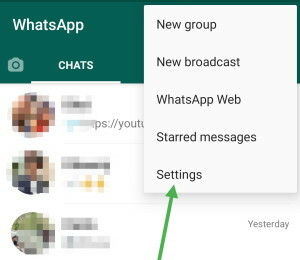
Pärast seda märkate vestluste valikut. Klõpsake seda.

Kuulutused
Ilmub uus aken. Peate puudutama valikut Taustpilt.
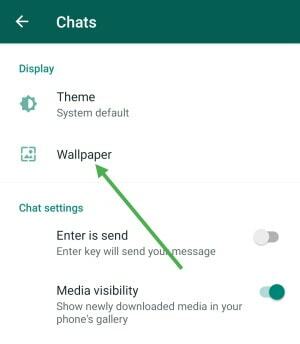
Praegune taustpildi eelvaade on seal saadaval. Nüüd režiimis Valgus märkate ekraani ülaosas heleda teema taustapilti. Nii et peate klõpsama nuppu Muuda.
Kuulutused

Pidage meeles, et teil on lubatud muuta ainult praeguse režiimi taustapilti, milles olete.
Vaadake nüüd selle funktsiooni pimedas režiimis kasutamise juhiseid: -
Esiteks avage Whatsapp ja lülitage pimedasse režiimi.
Pärast seda valige taustapilt Tahked värvid, Hele, Tumevõi Minu fotod valik.

Kui olete valmis, valides taustpildi, näete pärast seda ka selle eelvaadet. Seejärel vajutage nuppu Määra taustpilt nuppu.
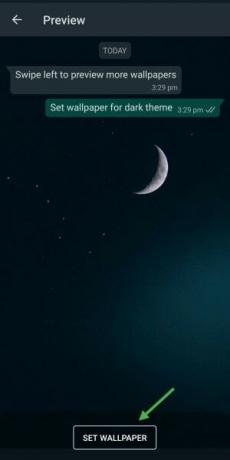
Pimedas režiimis saate ka võimaluse Tapeet Hämardav taustapildi valguse / heleduse vähendamiseks.
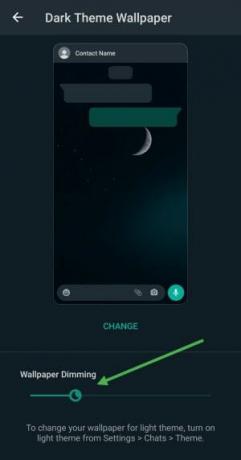
Valige iPhone'is WhatsAppi heleda ja tumeda teema jaoks erinevad vestluspildid
IPhone'i jaoks on protsess palju erinev ja üsna lihtne. Whatsappi teema sõltub teie iPhone'i süsteemi teemast, mida saate muuta oma iOS-i kiirjuhtpaneeliga. Taustapiltide puhul saate neid hõlpsalt vahetada. Vaatame, kuidas.
Kõigepealt käivitage kerge teema, keerates funktsiooni juhtpaneelilt.

Avage oma iPhone'is Whatsapp ja navigeerige jaotisse Seaded> Vestlused> Vestluse taustpilt.
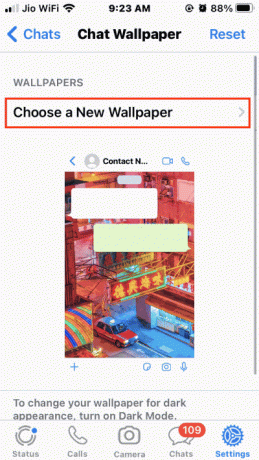
Klõpsake siin nuppu „Valige uus taustpilt” ja määrake see vastavalt vajadusele.

Nüüd käivitage tume teema, lülitades oma iPhone'is sisse öise režiimi.

Avage Whatsapp ja navigeerige jaotisse Seaded> Vestlused> Vestluse taustpilt.
Klõpsake siin valikul „Valige pimedas režiimis taustpilt“ ja määrake see vastavalt vajadusele.

Kerige alla ja määrake heleduse tase, mis on teie silmadele mugav.
Märkus. Taustapildid muutuvad, kui vahetate oma iOS-i juhtnuppude vahel päevarežiimi ja valguse režiimi vahel.
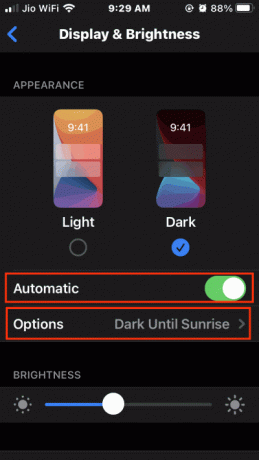
Kui soovite seda protsessi automatiseerida, võite minna menüüsse Seaded> Ekraan ja heledus> valikud> välimuse ajakava ja valida suvandi „Päikeseloojangust päikesetõusuni“. See muudab teie Whatsappi taustpildid öösel automaatselt tumedaks.
Järeldus
Kuna Whatsapp on peamine suhtlusviis paljude inimeste vahel, on see funktsioon väga korralik ja kasulik. Kui soovite ka oma vestlust atraktiivsemaks muuta, peate proovima ülaltoodud funktsiooni. See on kõik, mis meil teile saadaval on, kuidas valida WhatsAppi heleda ja tumeda teema jaoks erinevaid vestluspildid Loodame, et see juhend aitas teid.
Toimetaja valik:
- Kuidas saata kaduvaid sõnumeid rakenduses WhatsApp
- Laadige Androidile alla WhatsApp + JiMOD (JTWhatsApp APK)
- Kuidas jagada oma Waze'i asukohta WhatsAppiga
- Kas Whatsapp saadab teistele vestlust, kui te vestlust ekraanipildistate?
- Parandage WhatsAppi modifikatsioonide keelustamise probleemid ja lubage keelamise vastane?
Rahul on arvutiteaduse eriala üliõpilane, kellel on tohutu huvi tehnika ja krüptoraha teemade vastu. Ta veedab suurema osa ajast kas kirjutades või muusikat kuulates või mööda nägemata kohti rännates. Ta usub, et šokolaad on lahendus kõigile tema probleemidele. Elu juhtub ja kohv aitab.



![Stock ROMi installimine STK Hero One'ile [püsivara Flash-fail / tühistamata]](/f/e66bc5bcc535c28cec1f861f4651c3c6.jpg?width=288&height=384)